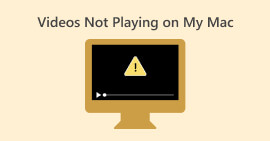Как исправить видео в Tiktok после публикации: 5 надежных решений в помощь
Учитывая, что TikTok используют миллионы людей, мы не можем отрицать, что он стал одной из самых популярных социальных сетей. Это приложение позволяет вам создавать собственный разнообразный видеоконтент и наслаждаться им со своими друзьями и подписчиками. Одна из примечательных причин, по которой его так любят, заключается в том, что он обладает отличительными функциями, которые, как известно, обеспечивают видеоэффекты с изменением голоса, украшением лица и многим другим.
Помимо этого, это любимое приложение также предоставляет множество различных звуковых эффектов, которые вы можете использовать и изменять в своем видео. Однако одним из растущих разочарований, которые испытывают многие пользователи по отношению к этому приложению, является невозможность доступа к некоторым опубликованным видео. К счастью, мы собрали пять основных решений по как исправить видео в TikTok после публикации. Вы узнаете, когда начнете читать содержание ниже.
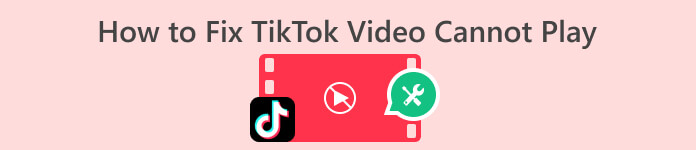
Часть 1. Возможные причины, почему видео TikTok не воспроизводится
Просматривая ленту TikTok, вы можете встретить видео, которые отказываются воспроизводиться, а приложение может отображать ошибку, сообщающую, что у него нет доступа к видео. Итак, что может вызвать эту проблему? В этой части будут описаны возможные причины проблемы. Итак, чтобы перейти к делу, давайте их рассмотрим.
1. Проблема с подключением к Интернету: Плохое или нестабильное подключение к Интернету может заблокировать загрузку и воспроизведение видео в TikTok.
2. Совместимость устройств: пользователям с несовместимыми характеристиками или устаревшими устройствами могут возникнуть проблемы с воспроизведением некоторых видео, в том числе из TikTok.
3. Ошибки или сбои приложения: сбои или некоторые проблемы с приложением TikTok могут привести к тому, что видео TikTok не воспроизводится.
4. Ограничения хранения: Недостаточное пространство на вашем устройстве может помешать открытию или даже загрузке видео.
5. Настройки и ограничения учетной записи: Ограничения и настройки конфиденциальности вашей учетной записи TikTok могут ограничивать доступ к определенным видео.
6. Региональные ограничения: использование некоторых видео TikTok ограничено в определенных регионах из-за проблем с лицензированием и контентом.
7. Проблемы с видеоконтентом: иногда некоторые видео TikTok могут быть повреждены. По этой причине они вызовут у вас проблемы на стороне сервера.
Часть 2. 5 надежных решений для исправления видео TikTok, которые не воспроизводятся
В этой части описано несколько решений, позволяющих решить проблему, когда видео TikTok не воспроизводится. Если вы столкнулись с этой проблемой и все еще определяете ее причину, прочтите следующие шесть решений, которые могут решить и устранить проблему.
1. Обновите приложение
Как исправить видео, которое обрабатывается в TikTok? Первое решение, которое вам необходимо сделать, — это обновить приложение. Очень важно регулярно обновлять TikTok для исправления ошибок, повышения безопасности, повышения производительности и доступа к новым функциям. Этот процесс обновления гарантирует совместимость с новейшим контентом и требованиями к устройствам. Следовательно, если у вас возникли проблемы с видеоконтентом TikTok в вашем канале, рассмотрите возможность обновления приложения до последней версии. Это связано с тем, что ошибка, вызывающая проблему, скорее всего, будет решена в новом выпуске обновления. Для этого вам необходимо посетить официальные магазины приложений на своем устройстве, затем найти приложение TikTok и пройти процесс обновления.
2. Принудительно остановите приложение TikTok.
Следующее решение — принудительно остановить приложение. Это устранит сбои и проблемы приложения. Вот как это сделать.
Шаг 1. На своем устройстве перейдите в «Настройки» > «Приложения» > «Управление приложениями».
Шаг 2. Ищите ТИК Так приложение и коснитесь его.
Шаг 3. После этого нажмите кнопку «Принудительно остановить».
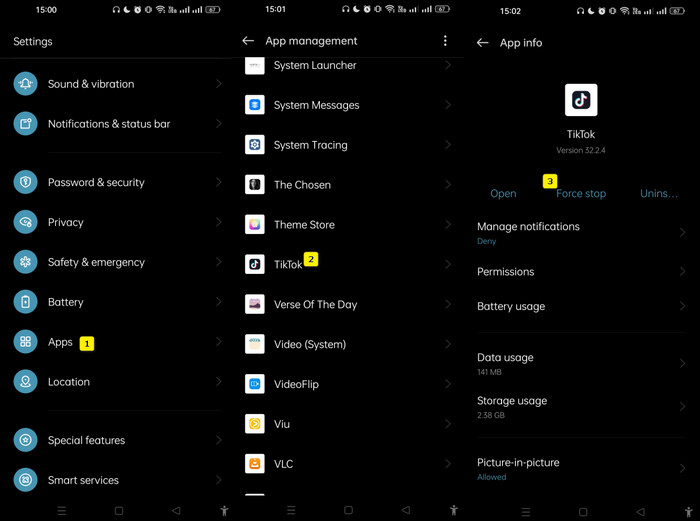
3. Очистите данные и кеш приложения.
Если кеш и данные вашего приложения TikTok будут повреждены, это может привести к таким проблемам, как невозможность загрузки видео. Чтобы решить проблему, когда видео TikTok не воспроизводится, необходимо очистить кеш и данные приложения TikTok, а затем перезапустить его. Этот процесс полезен для решения проблем с производительностью, таких как медленное время загрузки, проблемы с воспроизведением видео и чрезмерное использование памяти. Очищая кэшированные данные, вы удаляете избыточную или устаревшую информацию, которая может мешать бесперебойной работе приложения. Чтобы выполнить это действие, вы можете выполнить следующие действия.
Шаг 1. На телефоне зайдите в приложение «Настройки», а затем коснитесь значка Программы.
Шаг 2. Затем нажмите «Управление приложениями», чтобы увидеть приложение TikTok, и выберите.
Шаг 3. После этого перейдите в раздел «Использование хранилища» и коснитесь его. После этого нажмите «Очистить данные» и «Очистить кэш».
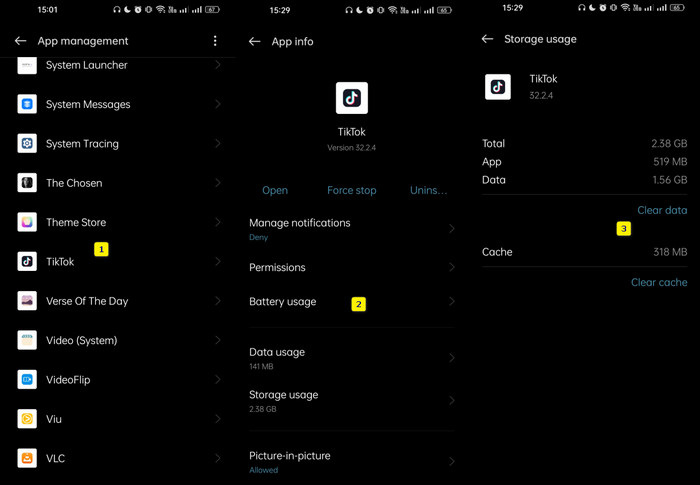
4. Переустановите приложение TikTok.
Еще один эффективный способ исправить качество видео TikTok и воспроизвести невоспроизводимые видео — переустановить приложение. Этот процесс может помочь обновить приложение и устранить любые основные проблемы, вызывающие проблемы с воспроизведением видео. Кроме того, переустановка приложения TikTok включает удаление существующего приложения с вашего устройства и последующую загрузку его из официального магазина приложений. Этот процесс гарантирует, что у вас установлена последняя версия приложения, и часто позволяет устранить проблемы, связанные с производительностью приложения, например проблемы с воспроизведением видео. Теперь выполните следующие действия, чтобы переустановить приложение TikTok:
Шаг 1. Перейдите на рынок приложений вашего устройства и найдите приложение TikTok.
Шаг 2. Затем коснитесь Удалить и подтвердите это, нажав ту же кнопку во всплывающем окне.
Шаг 3. После удаления приложения вы можете обновить свое устройство, затем перейти на ту же страницу и нажать кнопку «Установить».
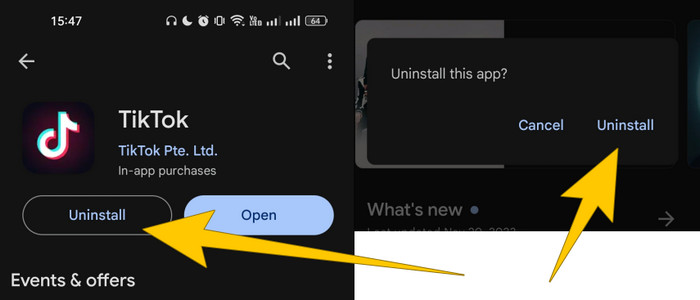
5. Исправьте поврежденное видео
Как уже упоминалось, проблемы с видеоконтентом, включая поврежденные видео, не позволяют воспроизводить их в приложении. Тем не менее, вы можете решить проблему, из-за которой видео TikTok не воспроизводятся, исправив само поврежденное видео с помощью Видео ремонт. Это компьютерное программное обеспечение, предназначенное для восстановления поврежденных и поврежденных видеофайлов. Кроме того, программа Video Repair, выбранная FVC, предлагает удобный интерфейс, который устраняет ошибки воспроизведения видео, усечение, зависания и другие аномалии, вызванные повреждением файлов. Более того, этот инструмент поддерживает различные форматы видео, позволяя исправлять файлы в таких форматах, как MP4, AVI, MKV, MOV и других.
Video Repair обычно использует передовые алгоритмы для анализа и восстановления поврежденных видеоданных, которые пытаются восстановить файлы до воспроизводимого состояния. Что еще? Он предоставляет вам функцию предварительного просмотра, которая поможет вам оценить эффективность процесса восстановления перед сохранением выходных файлов. Таким образом, вы должны попробовать его лично и выполнить приведенные ниже шаги в качестве руководства по его использованию.
Как исправить видео TikTok, которое не воспроизводится.
Шаг 1. Имейте в виду, что видео, которое вы хотите исправить, должно быть сохранено на вашем компьютере. Теперь возьмите курсор и нажмите кнопку Скачать бесплатно кнопку ниже, чтобы загрузить и установить программное обеспечение.
Скачать бесплатноДля Windows 7 или новееБезопасная загрузка
Скачать бесплатноДля MacOS 10.7 или новееБезопасная загрузка
Шаг 2. После загрузки запустите инструмент и нажмите красную кнопку «Плюс», чтобы импортировать поврежденное видео. После этого нажмите синий значок Плюс кнопка, чтобы загрузить образец видео.
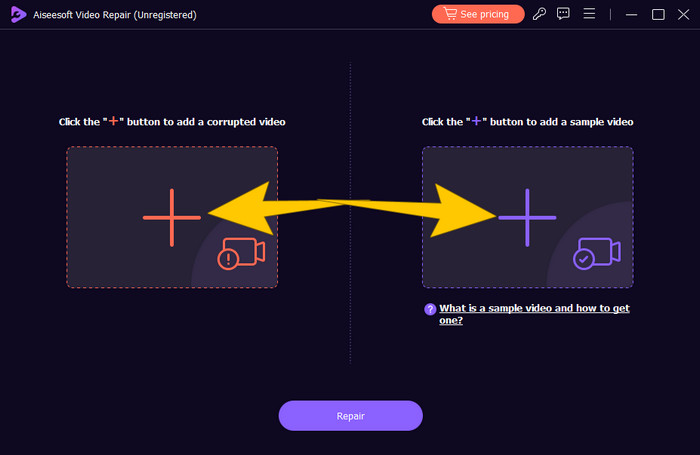
Шаг 3. Когда необходимые видео уже загружены, нажмите кнопку Ремонт кнопка. Это запустит процесс исправления, и как только он будет завершен, вам будут предложены различные варианты продолжения.
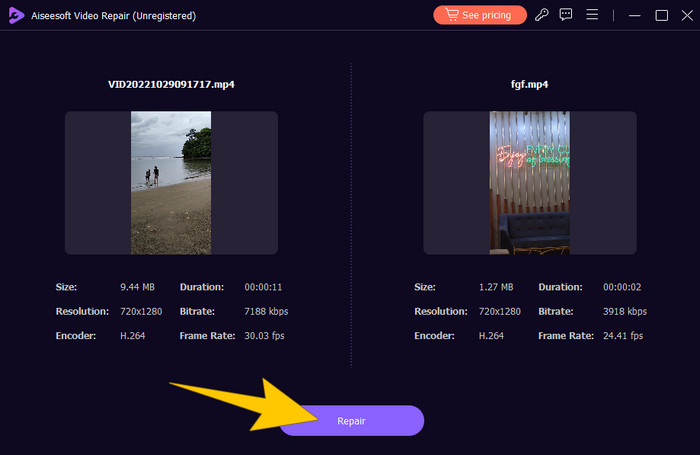
Шаг 4. Теперь выберите, нажать ли кнопку «Предварительный просмотр», чтобы проверить результат, или нажать кнопку «Сохранить», чтобы экспортировать его.
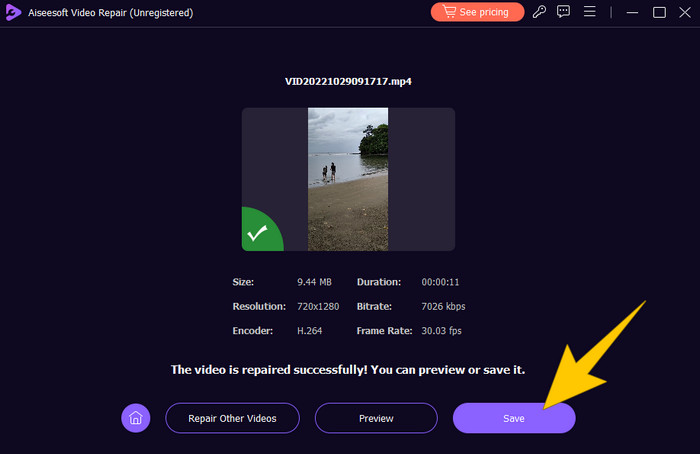
Часть 3. Часто задаваемые вопросы об исправлении видео TikTok
Могу ли я исправить видео в TikTok после публикации?
Грустно осознавать, что после того, как вы разместили видео в TikTok, вы не можете напрямую редактировать или изменять его. В настоящее время приложение не имеет встроенной функции внесения изменений после загрузки. Однако у вас есть возможность удалить видео и повторно загрузить правильную версию, если проблема видна.
Как исправить качество видео в TikTok?
Вы должны убедиться, что исходный видеофайл имеет высокий битрейт и разрешение. Помните, что платформа имеет тенденцию сжимать видео файлы во время загрузки, поэтому очень важно иметь видео из источника высокого качества. После загрузки некоторым пользователям приложения удается использовать встроенные функции редактирования для повышения яркости, резкости и контрастности.
Почему мои видео в TikTok выглядят размытыми?
Размытые видео могут быть вызваны сжатием, выполняемым приложением TikTok во время загрузки, проблемами с подключением к Интернету и плохим исходным качеством видео.
Вывод
Все, что вам нужно для решения проблемы, приведено выше, чтобы связать все это воедино. В рамках хаков, представленных во всей этой статье, лучшая техника как исправить видео в TikTok после публикации сначала удалить его, а затем исправить с помощью лучшего FVC Video Repair.



 Конвертер видео Ultimate
Конвертер видео Ultimate Запись экрана
Запись экрана